Palauta kadonneet / poistetut iPhone-tiedot, mukaan lukien valokuvat, yhteystiedot, videot, tiedostot, puheluloki ja lisätiedot SD-kortilta tai laitteelta.
Huawei WhatsApp Chat Recovery - Palauta WhatsApp Androidille
 Päivitetty Boey Wong / 12. tammikuuta 2021 09:15
Päivitetty Boey Wong / 12. tammikuuta 2021 09:15WhatsApp-viestit ja liitetiedostot poistettiin Huawei-laitteesta tehdasasetusten palauttamisen vuoksi. Tajusin, että ne olivat minulle erittäin tärkeitä, auttakaa!
Lähes jokainen Android-laitteen käyttäjä, mukaan lukien Huawei-puhelimen käyttäjät, on asennettu puhelimeen WhatsApp-sovelluksella.
Koska se on houkuttelevin tapa kommunikoida ystävien, perheen ja muiden ihmisten kanssa.

Tämän sovelluksen avulla voit lähettää ja vastaanottaa tekstiviestejä, kuvia ja videoita maailmanlaajuisesti ilmaiseksi.
Mutta haittapuoli on, että WhatsApp-historiaa ei tallenneta operaattorin palvelimille, he eivät pysty siihen palauttaa poistetut viestit Androidissa tai iPhonen käyttäjille.

Opasluettelo
1. Palauta Huawei WhatsApp FoneLab -sovelluksella
Monet WhatsAppin palautustyökalut ovat saatavilla verkossa, mikä mahdollistaa ja helpottaa WhatsApp-viestien ja -liitteiden palauttamista Android-puhelimista ja tableteista.
Näiden työkalujen joukossa FoneLab Android Data Recovery on paras, jonka monet käyttäjät ovat todistaneet.
Mikä tekee siitä niin upean? Katsotaanpa.
- Ohjelmisto on niin yhteensopiva, että se tukee monia Android-malleja, kuten Huawei, Samsung, HTC, LG, Motorola, Sony, Google, Blackberry, OnePlus ja paljon muuta.
- Se auttaa sinua palauttamaan poistetut tiedot tehdasasetusten palautuslaitteesta.
- Se voi hae Android-kuvia, SMS, WhatsApp, yhteystiedot, videot, äänitiedostot, puhelutiedot, asiakirjat jne.
- Voit esikatsella löytämääsi sisältöä ennen palautusta.
- Ei poista tai muokkaa laitteellasi olevia tietoja, kun palautat WhatsApp-viestit.
- Anna sekä Windows- että Mac-versiot.
- Erittäin helppo ja turvallinen käyttää. Voit ladata ilmaisen kokeiluversion kokeilemaan.
FoneLab for Android -sovelluksella voit palauttaa kadonneet / poistetut iPhone-tiedot, mukaan lukien valokuvat, yhteystiedot, videot, tiedostot, puheluloki ja lisätiedot SD-kortilta tai laitteelta.
- Palauta valokuvat, videot, yhteystiedot, WhatsApp ja muut tiedot helposti.
- Esikatsele tiedot ennen palauttamista.
- Android-puhelimen ja SD-kortin tiedot ovat saatavilla.
Vaihe 1Lataa ja asenna ohjelma tietokoneeseen tai Maciin yllä olevan linkin mukaisesti. Kun se on valmis, se avautuu automaattisesti. Kytke Huawei-puhelin tietokoneeseen USB-kaapelin jälkeen.

Vaihe 2Tämä vaihe edellyttää, että USB-virheenkorjaustila on otettu käyttöön puhelimessasi etukäteen. Jos et ole koskaan ottanut sitä käyttöön, voit avata sen näytön ohjeiden mukaan. Napsauta sitten OK valtuuttaa yhteys.

Vaihe 3valita WhatsApp ja WhatsApp-liitetiedostot skannata vain WhatsApp-keskusteluhistoria. Napsauta sitten seuraava siirtää eteenpäin.

Vaihe 4Ohjelma tarvitsee etuoikeuden skannata tietoja puhelimestasi. Joten sinun pitäisi Salli / Valtuuta / Grant kun se kysyy puhelimen näytössä. Jos tällaista ponnahdusikkunaa ei vielä ole, napsauta Yritä uudelleen ja ohjelma pyytää sinua asentamaan sovelluksen, joka auttaa pääsemään puhelimeesi.

Vaihe 5Saatat joutua odottamaan muutaman minuutin riippuen siitä, kuinka suuret tiedot ovat ja verkon kunto. Kun se on valmis, palautettavat tiedostot näkyvät vasemmassa sarakkeessa lajiteltuna eri sisällön mukaan. Voit esikatsella tietoja napsauttamalla WhatsApp ja WhatsApp-liitetiedostot. Klikkaus toipua tallentaa haluamasi tiedostot tietokoneeseen.

Siinä kaikki.
Jos haluat myös palauttaa poistetut WhatsApp-kuvat Samsungiltatai noutaa tekstiviestejä Samsung Galaxy -palvelusta, ohjelmistoa voidaan käyttää enintään viidellä eri laitteella.
Älä epäröi ottaa meihin yhteyttä, jos sinulla on vielä kysyttävää, ja jaa tämä viesti muille, jos koet sen hyödylliseksi.
FoneLab for Android -sovelluksella voit palauttaa kadonneet / poistetut iPhone-tiedot, mukaan lukien valokuvat, yhteystiedot, videot, tiedostot, puheluloki ja lisätiedot SD-kortilta tai laitteelta.
- Palauta valokuvat, videot, yhteystiedot, WhatsApp ja muut tiedot helposti.
- Esikatsele tiedot ennen palauttamista.
- Android-puhelimen ja SD-kortin tiedot ovat saatavilla.
Voit myös oppia miten palauttaa poistetut WhatsApp-viestit iPhonessa jos haluat.
2. Varmuuskopioi ja palauta Android WhatsApp Google Driveen
On myös muita tapoja palauttaa WhatsApp varmuuskopiotiedostosta. WhatsAppissa on ominaisuus, joka on suunniteltu varmuuskopioimaan ja palauttamaan WhatsApp-tiedot laitteen ja tietokoneen välillä. Se voi olla kätevä työkalu WhatsApp-chat-historian ja liitteiden tallentamiseen, ja sitten voit palauttaa ne varmuuskopiotiedostosta helposti.
1. WhatsAppin varmuuskopiointi Google Driveen
Vaihe 1Käynnistää WhatsApp Android-puhelimen aloitusnäytössä.
Vaihe 2Mene Valikkopainike > Asetukset > Chatit > Chat-varmuuskopiointi.
Vaihe 3Napauttaa Tili kirjautua Google-tiliisi.
Vaihe 4Napauttaa Takaisin ylös Valitse verkko, jota haluat käyttää varmuuskopiointiin.
Vaihe 5Napauttaa BACK UP tehdä WhatsApp-varmuuskopiotiedosto nyt. Voit napauttaa Varmuuskopioi Google Driveen valita varmuuskopiointitaajuus.

2. WhatsAppin palauttaminen tietokoneelle
Jos sinulla on varmuuskopiotiedostoja, voit seurata alla olevaa opetusohjelmaa palauttaaksesi WhatsApp-tiedot varmuuskopiosta.
Vaihe 1Uninstall WhatsApp App puhelimeesi.
Vaihe 2asenna WhatsApp uudelleen.
Vaihe 3Kirjaudu sisään samalla numerolla ja Google-tilillä, jolla varmuuskopioit WhatsApp-tiedot, jotka haluat palauttaa.
Vaihe 4Sinua pyydetään palauttamaan historiasi, napauta Palauttaa.
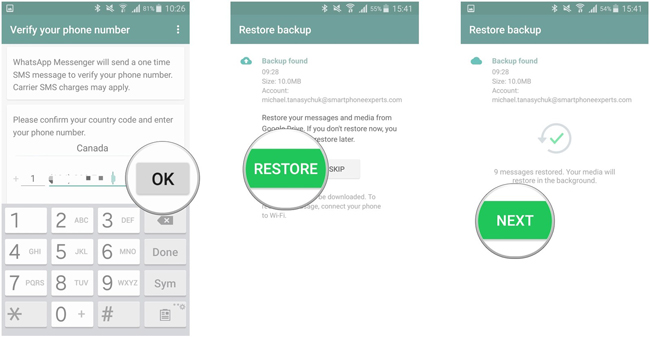
Muista, että vain vähemmän kuin seitsemän vanhaa dataa palautetaan.
3. Varmuuskopioi ja palauta Android WhatsApp sähköpostitse
Jos et halua tallentaa kaikkia WhatsApp-tietoja, voit valita sähköpostin tallentamiseen Varmuuskopioi Android WhatsApp-tiedot tietokoneeseen.
Vaihe 1avoin WhatsApp Android-puhelimessasi. Mene Asetukset > Chat-asetukset > Chat-historia > Sähköpostikeskustelu.
Vaihe 2Valitse chat-historia, jonka haluat lähettää, ja valitse, haluatko lähettää ne mediatiedostolla vai ei.
Vaihe 3Anna sähköpostiosoite ja lähetä se ulos. Vastaanota sähköpostiviesti ja tallenna tiedot helposti tietokoneesi kansioon.
Vaihe 4Asenna WhatsApp Android-puhelimeesi, mutta älä käynnistä sovellusta. Kytke laite sitten tietokoneeseen USB-kaapelilla.
Vaihe 5Avaa kansio WhatsApp / Tietokannat, Luoda uusi Tietokannat kansio WhatsApp kansio.
Vaihe 6Kopioi WhatsApp-keskustelujen varmuuskopiotiedosto tähän kansioon.
Vaihe 7Käynnistä WhatsApp Android-puhelimessasi ja vahvista puhelinnumerosi, napauta Palauttaa kun saat ilmoituksen, että viestin varmuuskopio löydettiin.
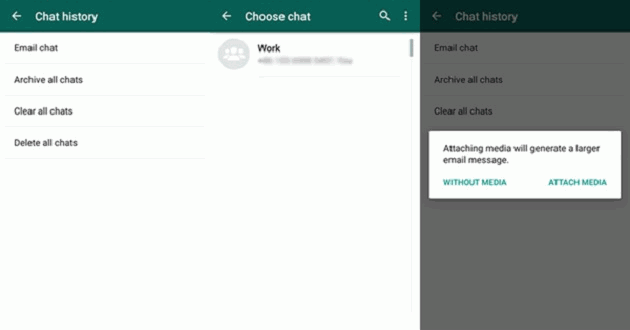
Voit valita yhden niistä sen mukaan, onko sinulla varmuuskopiotiedosto vai ei, ja jokainen niistä voi olla hyödyllinen, koska he voivat saada tietoja helposti. Miksi ei yritä nyt?
